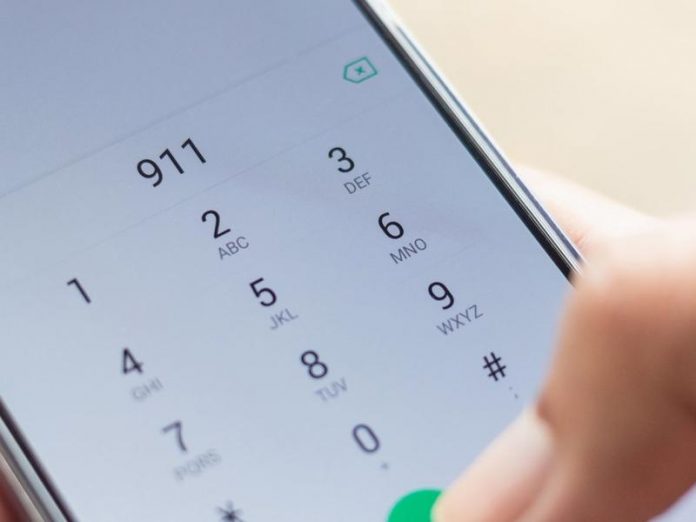Незважаючи на те що запис телефонних розмов у багатьох країнах світу заборонена законом, оскільки порушує конфіденційність записується, зазвичай це нікого не зупиняє. Інша справа, що в якийсь момент Google вирішила, що це і справді небезпечна функція, а тому взяла і просто відключила її, позбавивши користувачів останніх версій Android писати дзвінки. Тому в мережі досить часто зустрічаються питання про те, як записати дзвінок на Android або як записати дзвінок в WhatsApp, Telegram та інших месенджерах. Розповідаємо, що до чого.
Як записувати дзвінки на Android 10
Мабуть, найбільше користувачів цікавить, як записати дзвінки на смартфонах з Android 10. Справа в тому, що в цій версії ОС Google відключила функцію запису, а тому всі сторонні додатки, службовці цієї мети, виявилися марними. Однак деякі виробники вбудовують інструментарій для запису дзвінків в свої прошивки. Наприклад, Xiaomi, Huawei, Honor і Meizu.
Якщо у вас смартфон Xiaomi або Meizu, вам не доведеться здійснювати будь-яких маніпуляцій на кшталт установки спеціалізованого софту для запису дзвінків в принципі – все вже вбудовано за замовчуванням. Досить набрати номер потрібного абонента, а потім натиснути на кнопку записи (іконка диктофона). Після цього перейдіть в додаток з файлами, відшукайте папку call_rec і прослухайте записану розмову.
Як записувати дзвінки на Huawei
А ось користувачам апаратів Huawei і Honor доведеться трохи складніше. Їм потрібно встановити додаток HwCallRecorder, яке можна завантажити за цим посиланням . Після цього необхідно відкрити програму «Телефон» – «Налаштування» і включити параметр «Автоматичний запис викликів». При цьому записувати дзвінки окремо не вийде. Відшукати записи можна в додатку «Диктофон», яке поставляється з оболонкою EMUI за замовчуванням.
Запис дзвінків на Android 8
У користувачів пристроїв під управлінням Android 8.1 і раніших версій ніяких проблем із записом дзвінків немає. Тому, якщо ви належите до їх числа, просто встановіть собі додаток ACR Cube . По-моєму, це найзручніша утиліта для запису дзвінків.
Встановіть додаток і роздайте йому запитувані привілеї. Після цього при здійсненні дзвінка з програми «Телефон» на вашому смартфоні на екрані буде з’являтися кнопка запису. Натисніть її, щоб записати розмову або вимкніть, якщо запис не потрібно.
Щоб знайти запис, відкрийте додаток ACR Cube і на головній сторінці ви побачите список всіх записаних розмов з позначкою додатки, в якому вівся запис. Це може бути або штатний додаток «Телефон», або WhatsApp, або Telegram. Натисніть на запис, щоб прослухати.
ACR Cube має широкий переліком налаштувань. Додаток дозволяє включити автоматичну запис, активацію записи з подачі голосу когось із співрозмовників або в момент прийому виклику, і навіть активувати геотаргетірованіе. Тобто додаток буде записувати не тільки телефонну розмову, а й відзначить місце на карті, де ви зробили або прийняли записаний дзвінок.
Якщо ви відчуваєте проблеми з записом дзвінків і або чуєте тільки себе, або не чуєте ні себе, ні співрозмовника, розробники рекомендують трохи поворожити з настройками. Перейдіть в «Налаштування» – «Запис» – «Джерело аудіо для запису дзвінків» і спробуйте вибрати інші параметри запису: Voice Communication, Voice call, Voice Recognition і т.д. Потім викрутити повзунок параметра «Поліпшення чіткості телефонних дзвінків» на максимум. Це повинно вирішити проблему.
Як записувати розмови в WhatsApp
ACR Cube дозволяє записувати не тільки телефонні розмови, але і дзвінки в VoIP-сервісах на зразок Telegram або WhatsApp. Зізнаюся чесно, мені так і не вдалося змусити додаток писати мої розмови в месенджерах. Спочатку я списав це на шифрування – мовляв, просунуті алгоритми захисту не дозволяють сторонньої програмі отримати доступ до голосових даних. Однак, як виявилося, тих, у кого все спрацювало, насправді досить багато, а причина відмови в запису криється в банальній несумісності. Тому дізнатися, чи буде ваш смартфон записувати розмови в месенджерах, можна тільки на практиці.
Запис дзвінків в WhatsApp, Telegram або Skype працює рівно за тим же принципом, що і стільникових дзвінків:
-Перейдіте в чат з користувачем, щоб подзвонити, і натисніть на кнопку трубки;
-При появі екрану можна натисканням на кнопку запису розмови, яка буде відображатися поверх інтерфейсу месенджера;
-Зупинити запис під час розмови, якщо потрібно, натиснувши на ту ж кнопку, або завершите дзвінок – запис закінчиться автоматично.
Пам’ятайте, що, записуючи свою розмову з кимось із співрозмовників, ви порушуєте його конфіденційність. З іншого боку, іноді запис може реально виручити вас, ставши доказом в екстреній ситуації. Тому, на мій погляд, краще, щоб така можливість була – просто про всяк випадок.